Opis opcji aktualizacji zadań w programie MS Project 2007
|
|
|
- Juliusz Małecki
- 9 lat temu
- Przeglądów:
Transkrypt
1 Mieczysław Połoński SGGW w Warszawie Wydział Budownictwa i Inżynierii Środowiska mieczyslaw_polonski@sggw.pl Opis opcji aktualizacji zadań w programie MS Project 2007 Wybór opcji opisanych poniżej ma decydujący wpływ na konsekwencje aktualizacji zaawansowania zadań i planowany termin zakończenia całego obiektu. Warto zapoznać się z działaniem tych opcji i ustawić je PRZED wprowadzaniem danych o zaawansowaniu zadań, aby nie być zaskoczonym wynikami wprowadzanych zmian w harmonogramie. Wnioski z przeprowadzonej analizy zamieszczono na końcu opracowania. OPIS OPCJI Opcje- harmonogram Podziel zadania w trakcie wykonywania Umożliwia zmianę harmonogramu pozostałego czasu trwania i pozostałej pracy w sytuacji, kiedy wystąpi poślizg zadania lub kiedy postęp zadania wyprzedza harmonogram. Zaznaczenie tego pola wyboru powoduje, że jeśli zostanie odnotowany postęp zadania następnika przed wykonaniem zadania, pozostała praca zadania następnika może być wyświetlana jako zadanie przy tej samej współzależności zadania z poprzednikiem dla. Jeżeli to pole wyboru jest wyczyszczone, praca pozostała nie jest dzielona. Informacje o postępie zadania są zapisywane w oryginalnie zaplanowanych terminach niezależnie od tego, kiedy została wykonana praca rzeczywista. Podobnie harmonogram pracy pozostałej nie jest zmieniany, a współzależność między zadaniami nie zostaje zachowana. Domyślnie to pole wyboru jest zaznaczone. Opcje- obliczanie Poprawki harmonogramu dla zadań wykonanych przed i po terminie W programie Project postęp jest wyświetlany i zapisywany jako data stanu. Domyślnie przy wprowadzaniu postępu jako procentowej wartości wykonania zadania lub całkowitej ilości pracy wykonanej do określonego dnia program Project określa na podstawie daty stanu, gdzie w harmonogramie należy umieścić pracę rzeczywistą oraz. Można zmienić domyślne ustawienia sposobu, w jaki data stanu jest używana do rozmieszczania w harmonogramie pracy rzeczywistej i pozostałej, szczególnie w sytuacjach, kiedy przydziały zostają wykonane przed lub po upływie przewidzianego w harmonogramie terminu. Ustawienia te są szczególnie przydatne do wyświetlania, które wyprzedzają harmonogram, a także do modyfikowania sposobu naliczania. Należy zauważyć, że ustawienia te nie mają wpływu na rozmieszczanie wartości pracy rzeczywistej i pozostałej podczas śledzenia postępu przez wprowadzenie ilości pracy rzeczywistej w określonym przedziale czasu. Przenieś zakończenie wykonanych części, znajdujących się po dacie stanu, z powrotem do daty stanu To pole wyboru dotyczy zadań, które zgodnie z harmonogramem miały się rozpocząć po dacie stanu, jednak w rzeczywistości rozpoczęły się wcześniej. Zaznaczenie tego pola wyboru powoduje, że wykonana część zadania jest przenoszona wstecz w taki sposób, aby kończyła się w terminie daty stanu. Jeżeli to pole wyboru jest wyczyszczone, data wykonania tej części zadania pozostaje niezmieniona. Domyślnie to pole wyboru jest wyczyszczone. 1
2 To pole wyboru dotyczy zadań, które zgodnie z harmonogramem miały się rozpocząć po upływie daty stanu, jednak w rzeczywistości rozpoczęły się wcześniej. Zaznaczenie tego pola wyboru powoduje, że pozostała część zadania jest przenoszona wstecz w taki sposób, aby rozpoczynała się w dniu odpowiadającym dacie stanu. Jeżeli pole wyboru jest wyczyszczone, data zakończenia pozostałej części zadania pozostaje niezmieniona. Domyślnie to pole wyboru jest wyczyszczone. To pole wyboru dotyczy zadań, które zgodnie z harmonogramem miały się rozpocząć przed upływem daty stanu, jednak w rzeczywistości rozpoczęły się później. Zaznaczenie tego pola wyboru powoduje, że pozostała część zadania jest przenoszona do przodu w taki sposób, aby rozpoczynała się w dniu odpowiadającym dacie stanu. Jeżeli pole wyboru jest wyczyszczone, data rozpoczęcia pozostałej części zadania pozostaje niezmieniona. Domyślnie to pole wyboru jest wyczyszczone. To pole wyboru dotyczy zadań, które zgodnie z harmonogramem miały się zakończyć przed datą stanu, ale zakończyły się później. Zaznaczenie tego pola wyboru powoduje, że wykonana część zadania jest przenoszona do przodu w taki sposób, aby kończyła się w dniu odpowiadającym dacie stanu. Jeżeli pole wyboru jest wyczyszczone, data zakończenia pozostałej części zadania pozostaje niezmieniona. Domyślnie to pole wyboru jest wyczyszczone. PRZYKŁADY Harmonogram przed wprowadzeniem danych o aktualizacji zadań. Rozpoczęcie 14.XI Planowany koniec 26.XI Kalendarz: praca 7 dni w tygodniu po 8 h. Łączny czas pracy w dniach roboczych 13 dni. Wszystkie relacje typu ZR. Aktualizacja: Data stanu 20.XI. Deklarowano zaawansowanie zadania Wykonano % i sprawdzano reakcję harmonogramu na wprowadzone dane przy różnym układzie opcji programu. 2
3 Układ opcji: 20.XI zadanie B powinno być wykonane w 100% jednak faktycznie zostało wykonane w 20%, zadanie C powinno być wykonane w 50% jednak faktycznie zostało wykonane w 10%. Faktyczne wykonanie zostaje odnotowane czarnym paskiem w środku zadania (widok Gantta) jednak nie powoduje to przesunięcie ich terminów ani zmiany planowanego zakończenia całego projektu. Czynności nie są dzielone, gdyż nie dopuszczają tego opcje przenoszenia. Podziel zadania w trakcie wykonywania 20.XI zadanie B powinno być wykonane w 100% jednak faktycznie zostało wykonane w 20%, zadanie C powinno być wykonane w 50% jednak faktycznie zostało wykonane w 10%. Faktyczne wykonanie zostaje odnotowane czarnym paskiem w środku zadania (widok Gantta) jednak nie powoduje to przesunięcie ich terminów ani zmiany planowanego zakończenia całego projektu. Ponieważ opcja podziału zadań jest wyłączona, program generuje komunikat ostrzegawczy. 3
4 20.XI zadanie B powinno być wykonane w 100% jednak faktycznie zostało wykonane w 50%. Powoduje to przesunięcie niewykonanej części zadanie B za datę stanu i opóźnienie wszystkich następników i całego projektu. 20.XI zadania A i B wykonane w 100%, zadanie C w 25% (planowano 50%), zadanie D w 25% (planowano 0%). Niewykonana część zadanie C przesuwana jest za datę stanu, wykonana część zadania D przesuwana jest przed datę stanu a niewykonana część zadania D jest kończona po zakończeni poprzednika (czyli zadanie C). Podziel zadania w trakcie wykonywania 20.XI zadanie B powinno być wykonane w 100% jednak faktycznie zostało wykonane w 50%. Ponieważ opcja podziału zadań jest wyłączona nie powoduje to przesunięcie niewykonanej części zadanie B za datę stanu i opóźnienia wszystkich następników i całego projektu. 20.XI zadanie B wykonane w 100%, zadanie C w 25% (planowano 50%), zadanie D w 25% (planowano 0%). Zrealizowanie zadania D przed planem powoduje wyświetlenie komunikatu o konflikcie. 4
5 Wybranie opcji kontynuuj powoduje przesunięcie całego zadanie D wstecz pomimo braku zakończenia poprzednika (zadanie C) (tak aby koniec części zrealizowanej wypadł w dacie stanu) i skrócenie terminu całego przedsięwzięcia. Zadanie A wykonane zgodnie z harmonogramem (100%), zadanie B powinno być wykonane w 100% a faktycznie zrealizowane w 66%. Powoduje to zaznaczenie i pozostawienie części zrealizowanej wg planu a część niezrealizowana zadanie B zostaje przesunięta za datę stanu co w konsekwencji opóźnia wszystkie następniki i zakończenie całego projektu Zadanie A wykonane zgodnie z harmonogramem (100%), zadanie B powinno być wykonane w 100% a faktycznie zrealizowane w 66%., zadanie C wykonane w 25% (przed terminem). Powoduje to zaznaczenie i pozostawienie części zrealizowanej wg planu a część niezrealizowana zadanie B zostaje przesunięta za datę stanu co w konsekwencji opóźnia wszystkie następniki i zakończenie całego projektu. Zaawansowanie zadanie C zostaje odnotowane beż żadnych przesunięć terminów tego zadania. 20.XI zadanie A powinno być wykonane w 100% i faktycznie tak zostaje wykonane. Jednak w zależności od sposobu wprowadzenia danych o stanie zaawansowania program zachowa się różnie. Wprowadzając 100% wykonania program przesunie rozpoczęcie tego zadania tak aby jego koniec wypadł w dacie stanu, co spowoduje opóźnienie wszystkich następników i całego projektu. 5
6 Klikając ikonę Aktualizuj wg harmonogramu (lewy, górny róg zrzutu ekranu) osiągniemy deklarację 100% wykonania bez przesuwania terminu rozpoczęcia tego zadania. Zadanie A wykonane zgodnie z harmonogramem (100%), zadanie B powinno być wykonane w 100% a faktycznie zrealizowane w 66%. Powoduje to przesuniecie rozpoczęcia tego zadania tak, aby część wykonana wypadła w dacie stanu co w konsekwencji opóźnia wszystkie następniki i zakończenie całego projektu. Zadanie A wykonane zgodnie z harmonogramem (100%), zadanie B powinno być wykonane w 100% a faktycznie zrealizowane w 66%., zadanie C wykonane w 25% (przed terminem). Powoduje to przesuniecie rozpoczęcia zadania B tak, aby część wykonana wypadła w dacie stanu (co w konsekwencji opóźnia wszystkie następniki i zakończenie całego projektu), zaawansowanie zadania C zostaje odnotowane bez jego dzielenia. Zadanie A wykonane zgodnie z planem (kliknięto ikonę a nie poprzez wprowadzenie 100% w kolumnie Wykonano%!), zadanie B wykonane w 100% (wprowadzenie 100% w kolumnie Wykonano%!). W konsekwencji zadanie A pozostało w planowanych terminach a zadanie B zostało przesunięte tak, aby zakończenie wypadło w dacie stanu. Zadanie A wykonane zgodnie z planem (kliknięto ikonę a nie poprzez wprowadzenie 100% w kolumnie Wykonano%!), zadanie B wykonane w 100% (wprowadzenie 100% w kolumnie Wykonano%!). W konsekwencji zadanie A pozostało w planowanych terminach a zadanie B zostało przesunięte tak, aby zakończenie wypadło w dacie stanu. Zadanie C wykonane w 25% (planowane 50%) zostało rozpoczęte tak, aby koniec części zrealizowanej wypadł w dacie stanu a część niezrealizowaną zaraz za nią. Zadanie D jako zadanie nierozpoczęte zaplanowano zaraz po zakończeniu zadanie C. 6
7 Zadanie A wykonane zgodnie z planem (kliknięto ikonę a nie poprzez wprowadzenie 100% w kolumnie Wykonano%!), zadanie B wykonane w 100% (wprowadzenie 100% w kolumnie Wykonano%!). W konsekwencji zadanie A pozostało w planowanych terminach a zadanie B zostało przesunięte tak, aby zakończenie wypadło w dacie stanu. Zadanie C wykonane w 50% (planowane 50%). Zadanie D wykonane w 25% (planowane 0%). Część wykonana tego zadania przesunięto przed datę stanu, zakończenie po planowanym zakończeniu poprzednika. Zadanie A i B wykonane zgodnie z planem (kliknięto ikonę a nie poprzez wprowadzenie 100% w kolumnie Wykonano%!). Zadanie C wykonane w 75% (planowane 50%) zostało przesunięte tak, aby zakończenie wykonanej części wypadło w dacie stanu, reszta za datą stanu. Zadanie D wykonane w 25% (planowane 0%). Część wykonana tego zadania przesunięto przed datę stanu, zakończenie po planowanym wykonaniu poprzednika. Poniżej przedstawiono te same dane o zaawansowaniu przy zablokowanej możliwości dzielenia i przesuwania zadań. Podziel zadania w trakcie wykonywania Jak widać, w tym wypadku wszystkie terminy zadań zostały bez zmian, zaznaczono jedynie zaawansowanie poszczególnych zadań. Należy zauważyć, że w tym i poprzednim przykładzie pomimo różnych terminów zakończenia projektu i łącznego czasu jego wykonania stan zaawansowania całego projektu pozostaje taki sam (69%). WNIOSKI 1. Opcje programu należy ustawić przed wprowadzaniem danych o zaawansowaniu zadań, gdyż ich zmiana w trakcie zadziała tylko na nowo wprowadzanych danych. Harmonogram w którym zmieniano opcje w trakcie jego aktualizacji będzie trudny do interpretacji. 2. Wybór konkretnych ustawień opcji zależy od świadomego wyboru użytkownika i jego potrzeb. 3. Zawsze po wprowadzeniu informacji o zaawansowaniu zadania należy skontrolować, czy harmonogram zareagował tak, jak tego oczekiwaliśmy. Powyżej omówiono tylko część możliwych reakcji programu przy bardzo prostym układzie zdań, wyłącznie relacjach ZR, braku terminów dyrektywnych itp. Nabranie odpowiedniej wiedzy i wprawy w aktualizowaniu dużego, realnego harmonogramu wymaga dużej praktyki. 7
8 4. Generalnie najczęściej stosuje się dwa rozwiązania: A wprowadzane zmiany mają powodować zmianę planowanych terminów zadań zapisanych w planie bazowym i oddawać realnie panującą sytuację na budowie. Zmianie ulega termin zakończenia robót i łączny czas wykonania robót. Realizacja wariantu A wymaga następujących ustawień omawianych opcji B chcemy, aby plan pozostał bez zmian, a jedynie odnotowujemy stan zawansowania poszczególnych zadań. Realizacja tego wariantu wymaga następujących ustawień omawianych opcji: Podziel zadania w trakcie wykonywania 5. Informacja o zawansowaniu zadań realizowanych zgodnie z harmonogramem (szczególnie już zakończonych przed datą stanu) powinna być wprowadzana za pomocą ikony (Aktualizuj zgodnie z harmonogramem) a nie poprzez ręczne wprowadzenie danej o zaawansowaniu. 6. Jeżeli dopuszczamy przeniesienie rozpoczętych i/lub zakończonych części zadań opcja Podziel zadania w trakcie wykonywania powinna być aktywna. 7. Opcje: dotyczą zadań, które zgodnie z harmonogramem miały się rozpocząć po dacie stanu, jednak w rzeczywistości rozpoczęły się wcześniej. Włączenie tych opcji (szczególnie drugiej) może prowadzić do przyśpieszenia realizacji harmonogramu w stosunku do planu. 8. Opcje: dotyczą zadań, które zgodnie z harmonogramem miały się rozpocząć przed upływem daty stanu, jednak w rzeczywistości rozpoczęły się później (są opóźnione w stosunku do planu). Włączenie tych opcji może prowadzić do opóźnienia realizacji harmonogramu w stosunku do planu. 9. Jeżeli w harmonogramie uwzględniono koszty wykonania zadań, ustawienie opisanych opcji ma również wpływ na wskaźniki EVM i wykresy zapotrzebowania na środki finansowe w trakcie wykonywania robót (tzw. cash flow). 8
Aktualizacja i śledzenie realizacji harmonogramu w programie MS Project 2013
 Organizacja, przebieg i zarządzanie inwestycją budowlaną Aktualizacja i śledzenie realizacji harmonogramu w programie MS Project 2013 dr hab. Mieczysław Połoński prof. SGGW 1 Metodyka aktualizacji harmonogramu
Organizacja, przebieg i zarządzanie inwestycją budowlaną Aktualizacja i śledzenie realizacji harmonogramu w programie MS Project 2013 dr hab. Mieczysław Połoński prof. SGGW 1 Metodyka aktualizacji harmonogramu
Zarządzanie przedsięwzięciem informatycznym. Śledzenie projektu
 Zarządzanie przedsięwzięciem informatycznym Śledzenie projektu Plan bazowy Plan bazowy jest zapisanym planem oryginalnym projektu, jest trwałym zapisem harmonogramu i kosztów. Plan bazowy zawiera główny
Zarządzanie przedsięwzięciem informatycznym Śledzenie projektu Plan bazowy Plan bazowy jest zapisanym planem oryginalnym projektu, jest trwałym zapisem harmonogramu i kosztów. Plan bazowy zawiera główny
PLANOWANIE I KONTROLA REALIZACJI OBIEKTU BUDOWLANEGO
 PLANOWANIE I KONTROLA REALIZACJI OBIEKTU BUDOWLANEGO Celem projektu jest nauka budowy harmonogramu sieciowego małego obiektu budowlanego a następnie opanowanie umiejętności śledzenia postępów w przebiegu
PLANOWANIE I KONTROLA REALIZACJI OBIEKTU BUDOWLANEGO Celem projektu jest nauka budowy harmonogramu sieciowego małego obiektu budowlanego a następnie opanowanie umiejętności śledzenia postępów w przebiegu
Projekt: Część I Część II
 Projekt: Część I Wykonanie harmonogramu realizacji budynku gospodarczego w oparciu o dane wyjściowe, oraz z uwzględnieniem następujących wytycznych: - rozpoczęcie robót powinno nastąpić 05.09.2011 - prace
Projekt: Część I Wykonanie harmonogramu realizacji budynku gospodarczego w oparciu o dane wyjściowe, oraz z uwzględnieniem następujących wytycznych: - rozpoczęcie robót powinno nastąpić 05.09.2011 - prace
Dopasowywanie czasu dla poszczególnych zasobów
 Dopasowywanie czasu dla poszczególnych zasobów Narzędzia Zmień czas pracy W polu dla kalendarza wybieramy zasób dla którego chcemy zmienić czas pracy, np. wpisać urlop albo zmienić godziny pracy itp. Dalej
Dopasowywanie czasu dla poszczególnych zasobów Narzędzia Zmień czas pracy W polu dla kalendarza wybieramy zasób dla którego chcemy zmienić czas pracy, np. wpisać urlop albo zmienić godziny pracy itp. Dalej
UONET+ moduł Dziennik. Dokumentowanie lekcji w systemie UONET+
 UONET+ moduł Dziennik Dokumentowanie lekcji w systemie UONET+ W systemie UONET+ bieżące lekcje rejestruje się i dokumentuje w module Dziennik w widoku Dziennik/ Lekcja. Dokumentowanie lekcji w tym widoku
UONET+ moduł Dziennik Dokumentowanie lekcji w systemie UONET+ W systemie UONET+ bieżące lekcje rejestruje się i dokumentuje w module Dziennik w widoku Dziennik/ Lekcja. Dokumentowanie lekcji w tym widoku
UONET+ moduł Dziennik
 UONET+ moduł Dziennik Dokumentowanie lekcji w systemie UONET+ W systemie UONET+ bieżące lekcje rejestruje się i dokumentuje w module Dziennik w widoku Dziennik/ Lekcja. Dokumentowanie lekcji w tym widoku,
UONET+ moduł Dziennik Dokumentowanie lekcji w systemie UONET+ W systemie UONET+ bieżące lekcje rejestruje się i dokumentuje w module Dziennik w widoku Dziennik/ Lekcja. Dokumentowanie lekcji w tym widoku,
etrader Pekao Podręcznik użytkownika Strumieniowanie Excel
 etrader Pekao Podręcznik użytkownika Strumieniowanie Excel Spis treści 1. Opis okna... 3 2. Otwieranie okna... 3 3. Zawartość okna... 4 3.1. Definiowanie listy instrumentów... 4 3.2. Modyfikacja lub usunięcie
etrader Pekao Podręcznik użytkownika Strumieniowanie Excel Spis treści 1. Opis okna... 3 2. Otwieranie okna... 3 3. Zawartość okna... 4 3.1. Definiowanie listy instrumentów... 4 3.2. Modyfikacja lub usunięcie
Instrukcja obsługi programu Do-Exp
 Instrukcja obsługi programu Do-Exp Autor: Wojciech Stark. Program został utworzony w ramach pracy dyplomowej na Wydziale Chemicznym Politechniki Warszawskiej. Instrukcja dotyczy programu Do-Exp w wersji
Instrukcja obsługi programu Do-Exp Autor: Wojciech Stark. Program został utworzony w ramach pracy dyplomowej na Wydziale Chemicznym Politechniki Warszawskiej. Instrukcja dotyczy programu Do-Exp w wersji
Na podstawie: MS Project 2010 i MS Project Server Efektywne zarządzanie projektem i portfelem projektów, Wilczewski S.
 Praca z planami bazowymi, Wizualizacja planów bazowych, Plany pośrednie, Wprowadzanie wartości rzeczywistych, Przedstawianie informacji o postępie prac, Analiza odchyleń. zarządzanie projektem i portfelem
Praca z planami bazowymi, Wizualizacja planów bazowych, Plany pośrednie, Wprowadzanie wartości rzeczywistych, Przedstawianie informacji o postępie prac, Analiza odchyleń. zarządzanie projektem i portfelem
I. Program II. Opis głównych funkcji programu... 19
 07-12-18 Spis treści I. Program... 1 1 Panel główny... 1 2 Edycja szablonu filtrów... 3 A) Zakładka Ogólne... 4 B) Zakładka Grupy filtrów... 5 C) Zakładka Kolumny... 17 D) Zakładka Sortowanie... 18 II.
07-12-18 Spis treści I. Program... 1 1 Panel główny... 1 2 Edycja szablonu filtrów... 3 A) Zakładka Ogólne... 4 B) Zakładka Grupy filtrów... 5 C) Zakładka Kolumny... 17 D) Zakładka Sortowanie... 18 II.
Przewodnik Szybki start
 Projekty Przewodnik Szybki start Śledzenie zadań Lista zadań programu SharePoint umożliwia śledzenie wszystkich zadań, które muszą zostać wykonane w ramach projektu. Możesz dodać daty rozpoczęcia i daty
Projekty Przewodnik Szybki start Śledzenie zadań Lista zadań programu SharePoint umożliwia śledzenie wszystkich zadań, które muszą zostać wykonane w ramach projektu. Możesz dodać daty rozpoczęcia i daty
Kalendarz. Przewodnik Szybki start
 Kalendarz Przewodnik Szybki start Planowanie spotkania programu Lync Prowadź konwersacje twarzą w twarz i częściej komunikuj się zdalnie, zamiast ciągle podróżować dzięki spotkaniom online w programie
Kalendarz Przewodnik Szybki start Planowanie spotkania programu Lync Prowadź konwersacje twarzą w twarz i częściej komunikuj się zdalnie, zamiast ciągle podróżować dzięki spotkaniom online w programie
SZCZEGÓŁOWY OPIS NOWOŚCI W SDIG UDOSTĘPNIONYCH W LIPCU 2012
 SZCZEGÓŁOWY OPIS NOWOŚCI W SDIG UDOSTĘPNIONYCH W LIPCU 2012 HISTORIA SESJI W menu Nowe okno dodano nową opcję Historia sesji, która umożliwia przeglądanie danych historycznych sesji giełdowych. Domyślnie,
SZCZEGÓŁOWY OPIS NOWOŚCI W SDIG UDOSTĘPNIONYCH W LIPCU 2012 HISTORIA SESJI W menu Nowe okno dodano nową opcję Historia sesji, która umożliwia przeglądanie danych historycznych sesji giełdowych. Domyślnie,
Harmonogramowanie czynności MS Project instrukcja (wersja II)
 Opis posługiwania się programem MS Project 2013 w zakresie przydatnym do wykonania ćwiczenia: Planowanie przedsięwzięć dr inż. I. Żółtowska I.Zoltowska@ia.pw.edu.pl Uruchomienie programu Program działa
Opis posługiwania się programem MS Project 2013 w zakresie przydatnym do wykonania ćwiczenia: Planowanie przedsięwzięć dr inż. I. Żółtowska I.Zoltowska@ia.pw.edu.pl Uruchomienie programu Program działa
W.Stachowski Wielkości w analizie kosztowej Strona 1
 W.Stachowski Wielkości w analizie kosztowej Strona 1 BKPH Opis Pole BKPH (budżetowy koszt pracy według harmonogramu) zawiera skumulowane okresowe koszty według planu bazowego, poniesione do daty stanu
W.Stachowski Wielkości w analizie kosztowej Strona 1 BKPH Opis Pole BKPH (budżetowy koszt pracy według harmonogramu) zawiera skumulowane okresowe koszty według planu bazowego, poniesione do daty stanu
UONET+ moduł Dziennik. Dokumentowanie lekcji w systemie UONET+
 UONET+ moduł Dziennik Dokumentowanie lekcji w systemie UONET+ W systemie UONET+ bieżące lekcje rejestruje się i dokumentuje w module Dziennik, w widoku Dziennik/ Lekcja. Dokumentowanie lekcji w tym widoku
UONET+ moduł Dziennik Dokumentowanie lekcji w systemie UONET+ W systemie UONET+ bieżące lekcje rejestruje się i dokumentuje w module Dziennik, w widoku Dziennik/ Lekcja. Dokumentowanie lekcji w tym widoku
4.2. Ustawienia programu
 4.2. Ustawienia programu Zmiana wielkości dokumentu Pracując w programie MS Excel 2010 niejednokrotnie doświadczysz sytuacji, w której otwarty przez Ciebie arkusz nie będzie mieścił się na ekranie monitora.
4.2. Ustawienia programu Zmiana wielkości dokumentu Pracując w programie MS Excel 2010 niejednokrotnie doświadczysz sytuacji, w której otwarty przez Ciebie arkusz nie będzie mieścił się na ekranie monitora.
Instrukcja wprowadzania graficznych harmonogramów pracy w SZOI Wg stanu na 21.06.2010 r.
 Instrukcja wprowadzania graficznych harmonogramów pracy w SZOI Wg stanu na 21.06.2010 r. W systemie SZOI została wprowadzona nowa funkcjonalność umożliwiająca tworzenie graficznych harmonogramów pracy.
Instrukcja wprowadzania graficznych harmonogramów pracy w SZOI Wg stanu na 21.06.2010 r. W systemie SZOI została wprowadzona nowa funkcjonalność umożliwiająca tworzenie graficznych harmonogramów pracy.
INSTRUKCJA. SIMPLE.HCM Proces planowania urlopów wypoczynkowych
 INSTRUKCJA SIMPLE.HCM Proces planowania urlopów wypoczynkowych SPIS TREŚCI 1. Sugestie urlopów... 2 1.1. Przygotuj sugestie urlopowe... 2 1.2. Podgląd sugerowanych urlopów pracownika... 4 2. Plany urlopów...
INSTRUKCJA SIMPLE.HCM Proces planowania urlopów wypoczynkowych SPIS TREŚCI 1. Sugestie urlopów... 2 1.1. Przygotuj sugestie urlopowe... 2 1.2. Podgląd sugerowanych urlopów pracownika... 4 2. Plany urlopów...
PRZEWODNIK PO ETRADER ROZDZIAŁ XII. ALERTY SPIS TREŚCI
 PRZEWODNIK PO ETRADER ROZDZIAŁ XII. ALERTY SPIS TREŚCI 1. OPIS OKNA 3 2. OTWIERANIE OKNA 3 3. ZAWARTOŚĆ OKNA 4 3.1. WIDOK AKTYWNE ALERTY 4 3.2. WIDOK HISTORIA NOWO WYGENEROWANYCH ALERTÓW 4 3.3. DEFINIOWANIE
PRZEWODNIK PO ETRADER ROZDZIAŁ XII. ALERTY SPIS TREŚCI 1. OPIS OKNA 3 2. OTWIERANIE OKNA 3 3. ZAWARTOŚĆ OKNA 4 3.1. WIDOK AKTYWNE ALERTY 4 3.2. WIDOK HISTORIA NOWO WYGENEROWANYCH ALERTÓW 4 3.3. DEFINIOWANIE
Operacje na Wielu Arkuszach
 Operacje na Wielu Arkuszach 1. Operacje na wielu arkuszach na raz. 2. Przenoszenie i kopiowanie arkuszy pomiędzy plikami. 3. Ukrywanie arkuszy. Przykład 1. Operacje na wielu arkuszach na raz. Często pracując
Operacje na Wielu Arkuszach 1. Operacje na wielu arkuszach na raz. 2. Przenoszenie i kopiowanie arkuszy pomiędzy plikami. 3. Ukrywanie arkuszy. Przykład 1. Operacje na wielu arkuszach na raz. Często pracując
Z poradnika dowiesz się jak zautomatyzować kampanie email marketingowe za pomocą narzędzi i różnego typu autoresponderów dostępnych w GetResponse.
 Autorespondery 2.0 Poradnik zawiera Z poradnika dowiesz się jak zautomatyzować kampanie email marketingowe za pomocą narzędzi i różnego typu autoresponderów dostępnych w GetResponse. Spis treści: Stwórz
Autorespondery 2.0 Poradnik zawiera Z poradnika dowiesz się jak zautomatyzować kampanie email marketingowe za pomocą narzędzi i różnego typu autoresponderów dostępnych w GetResponse. Spis treści: Stwórz
Spis treści. 1. Logowanie. 2. Strona startowa. 3. Moje dane. 4. Towary. 5. Zamówienia. 6. Promocje
 INSTRUKCJA OBSŁUGI Spis treści 1. Logowanie 2. Strona startowa 3. Moje dane 4. Towary 5. Zamówienia 6. Promocje 1. Logowanie Logowanie do Internetowego Systemu Sprzedaży odbywa się na stronie www.partner-parts.pl/izam
INSTRUKCJA OBSŁUGI Spis treści 1. Logowanie 2. Strona startowa 3. Moje dane 4. Towary 5. Zamówienia 6. Promocje 1. Logowanie Logowanie do Internetowego Systemu Sprzedaży odbywa się na stronie www.partner-parts.pl/izam
UONET+ moduł Dziennik. Dokumentowanie lekcji w systemie UONET+
 UONET+ moduł Dziennik Dokumentowanie lekcji w systemie UONET+ W systemie UONET+ bieżące lekcje rejestruje się i dokumentuje w module Dziennik, w widoku Dziennik/ Lekcja. Dokumentowanie lekcji w tym widoku
UONET+ moduł Dziennik Dokumentowanie lekcji w systemie UONET+ W systemie UONET+ bieżące lekcje rejestruje się i dokumentuje w module Dziennik, w widoku Dziennik/ Lekcja. Dokumentowanie lekcji w tym widoku
Podręcznik Użytkownika LSI WRPO
 Podręcznik użytkownika Lokalnego Systemu Informatycznego do obsługi Wielkopolskiego Regionalnego Programu Operacyjnego na lata 2007 2013 w zakresie wypełniania wniosków o dofinansowanie Wersja 1 Podręcznik
Podręcznik użytkownika Lokalnego Systemu Informatycznego do obsługi Wielkopolskiego Regionalnego Programu Operacyjnego na lata 2007 2013 w zakresie wypełniania wniosków o dofinansowanie Wersja 1 Podręcznik
Definiowanie Kalendarza Przed rozpoczęciem planowania musimy zdefiniować kalendarz z terminami, kiedy mogą być planowane zajęcia.
 Spis treści Planowanie wg kalendarzy szczególnych... 1 Definiowanie Kalendarza... 1 Planowanie zajęć... 2 Nie można dodać wszystkich zajęć ostrzeżenie... 3 Informacje dla planistów, informacje dla Studentów...
Spis treści Planowanie wg kalendarzy szczególnych... 1 Definiowanie Kalendarza... 1 Planowanie zajęć... 2 Nie można dodać wszystkich zajęć ostrzeżenie... 3 Informacje dla planistów, informacje dla Studentów...
Skrócona instrukcja korzystania z Platformy Zdalnej Edukacji w Gliwickiej Wyższej Szkole Przedsiębiorczości
 Skrócona instrukcja korzystania z Platformy Zdalnej Edukacji w Gliwickiej Wyższej Szkole Przedsiębiorczości Wstęp Platforma Zdalnej Edukacji Gliwickiej Wyższej Szkoły Przedsiębiorczości (dalej nazywana
Skrócona instrukcja korzystania z Platformy Zdalnej Edukacji w Gliwickiej Wyższej Szkole Przedsiębiorczości Wstęp Platforma Zdalnej Edukacji Gliwickiej Wyższej Szkoły Przedsiębiorczości (dalej nazywana
7.9. Ochrona danych Ochrona i zabezpieczenie arkusza. Pole wyboru
 Pole wyboru Pole wyboru może zostać wykorzystane wtedy, gdy istnieją dwie alternatywne opcje. Umożliwia wybranie jednej z wzajemnie wykluczających się opcji przez zaznaczenie lub usunięcie zaznaczenia
Pole wyboru Pole wyboru może zostać wykorzystane wtedy, gdy istnieją dwie alternatywne opcje. Umożliwia wybranie jednej z wzajemnie wykluczających się opcji przez zaznaczenie lub usunięcie zaznaczenia
Instrukcja obsługi ON!Track. Wersja mobilna 2.3 Wersja instrukcji 1.1
 Instrukcja obsługi ON!Track Wersja mobilna 2.3 Wersja instrukcji 1.1 Spis treści Czym jest ON!Track?... 2 Jak pobrać ON!Track ze sklepu App Store?... 3 Jak przejść do aplikacji mobilnej ON!Track?... 8
Instrukcja obsługi ON!Track Wersja mobilna 2.3 Wersja instrukcji 1.1 Spis treści Czym jest ON!Track?... 2 Jak pobrać ON!Track ze sklepu App Store?... 3 Jak przejść do aplikacji mobilnej ON!Track?... 8
Wpływ ustawień opcji programu MS Project na sposób aktualizacji harmonogramu i wyznaczanie wskaźników
 Przegląd Naukowy Inżynieria i Kształtowanie Środowiska nr 57, 2012: 195 212 (Prz. Nauk. Inż. Kszt. Środ. 57, 2012) Scientific Review Engineering and Environmental Sciences No 57, 2012: 195 212 (Sci. Rev.
Przegląd Naukowy Inżynieria i Kształtowanie Środowiska nr 57, 2012: 195 212 (Prz. Nauk. Inż. Kszt. Środ. 57, 2012) Scientific Review Engineering and Environmental Sciences No 57, 2012: 195 212 (Sci. Rev.
Instrukcja. MS Project 2003. 1) Informacje o bieŝącym projekcie
 Instrukcja MS Project 2003 1) Informacje o bieŝącym projekcie a) Kliknij zakładkę Projekt i wybierz Informacje o Projekcie b) Ustaw datę rozpoczęcia projektu na 1 luty 2006 2) Właściwości projektu a) Kliknij
Instrukcja MS Project 2003 1) Informacje o bieŝącym projekcie a) Kliknij zakładkę Projekt i wybierz Informacje o Projekcie b) Ustaw datę rozpoczęcia projektu na 1 luty 2006 2) Właściwości projektu a) Kliknij
Wpisujemy tu datę rozpoczęcia projektu. Może być to data dowolna dzisiejsza, z przeszłości lub z przyszłości.
 1. Właściwości pliku PLIK WŁAŚCIWOŚCI (wpisać tytuł, autor - autorzy) 2. Kalendarz projektu Określamy datę rozpoczęcia projektu. PROJEKT INFORMACJE O PROJEKCIE Wpisujemy tu datę rozpoczęcia projektu. Może
1. Właściwości pliku PLIK WŁAŚCIWOŚCI (wpisać tytuł, autor - autorzy) 2. Kalendarz projektu Określamy datę rozpoczęcia projektu. PROJEKT INFORMACJE O PROJEKCIE Wpisujemy tu datę rozpoczęcia projektu. Może
Instrukcja obsługi programu. BlazeVideo HDTV Player v6
 Instrukcja obsługi programu BlazeVideo HDTV Player v6 Spis treści 1. Opis programu...3 1.1 Wprowadzenie...3 1.2 Funkcje programu...3 1.3 Wymagania sprzętowe...4 2. Wygląd interfejsu...4 3. Obsługa programu...6
Instrukcja obsługi programu BlazeVideo HDTV Player v6 Spis treści 1. Opis programu...3 1.1 Wprowadzenie...3 1.2 Funkcje programu...3 1.3 Wymagania sprzętowe...4 2. Wygląd interfejsu...4 3. Obsługa programu...6
Moduł Handlowo-Magazynowy Zaawansowane analizy sprzedaży i zakupu
 Moduł Handlowo-Magazynowy Zaawansowane analizy sprzedaży i zakupu Wersja 3.59.305 4.04.2013 r. W systemie Streamsoft Prestiż użytkownik ma możliwość samodzielnego tworzenia rozszerzonych analiz w zakresie
Moduł Handlowo-Magazynowy Zaawansowane analizy sprzedaży i zakupu Wersja 3.59.305 4.04.2013 r. W systemie Streamsoft Prestiż użytkownik ma możliwość samodzielnego tworzenia rozszerzonych analiz w zakresie
Instrukcja użytkownika Platformy BRE WebTrader
 Instrukcja użytkownika Platformy BRE WebTrader Spis treści 1. Informacje ogólne... 3 2. Uruchamianie platformy... 3 3. Interfejs użytkownika... 4 3.1. Nagłówek okna platformy... 5 3.2 Menu wyboru instrumentu...
Instrukcja użytkownika Platformy BRE WebTrader Spis treści 1. Informacje ogólne... 3 2. Uruchamianie platformy... 3 3. Interfejs użytkownika... 4 3.1. Nagłówek okna platformy... 5 3.2 Menu wyboru instrumentu...
UONET+ moduł Dziennik
 UONET+ moduł Dziennik Jak korzystać z kalendarza sprawdzianów i kartkówek? Kalendarz sprawdzianów i kartkówek dostępny jest w module Dziennik i służy do wpisywania zapowiadanych w oddziale sprawdzianów
UONET+ moduł Dziennik Jak korzystać z kalendarza sprawdzianów i kartkówek? Kalendarz sprawdzianów i kartkówek dostępny jest w module Dziennik i służy do wpisywania zapowiadanych w oddziale sprawdzianów
Instrukcja wprowadzania i aktualizacji danych dotyczących realizacji wypłat w Oprogramowaniu do obsługi Świadczeń SR/SW/FA
 Instrukcja wprowadzania i aktualizacji danych dotyczących realizacji wypłat w Oprogramowaniu do obsługi Świadczeń SR/SW/FA Dane dotyczące sposobu realizacji wypłat, w tym informację o numerze konta bankowego,
Instrukcja wprowadzania i aktualizacji danych dotyczących realizacji wypłat w Oprogramowaniu do obsługi Świadczeń SR/SW/FA Dane dotyczące sposobu realizacji wypłat, w tym informację o numerze konta bankowego,
Arkusz kalkulacyjny MS EXCEL ĆWICZENIA 4
 Arkusz kalkulacyjny MS EXCEL ĆWICZENIA 4 Uwaga! Każde ćwiczenie rozpoczynamy od stworzenia w katalogu Moje dokumenty swojego własnego katalogu roboczego, w którym będziecie Państwo zapisywać swoje pliki.
Arkusz kalkulacyjny MS EXCEL ĆWICZENIA 4 Uwaga! Każde ćwiczenie rozpoczynamy od stworzenia w katalogu Moje dokumenty swojego własnego katalogu roboczego, w którym będziecie Państwo zapisywać swoje pliki.
Microsoft Project 2016 : krok po kroku / Carl Chatfield, Timothy Johnson. Warszawa, Spis treści
 Microsoft Project 2016 : krok po kroku / Carl Chatfield, Timothy Johnson. Warszawa, 2016 Spis treści Wstęp xi Część 1 Wprowadzenie do programu Microsoft Project 1 Program Project, zarządzanie projektami
Microsoft Project 2016 : krok po kroku / Carl Chatfield, Timothy Johnson. Warszawa, 2016 Spis treści Wstęp xi Część 1 Wprowadzenie do programu Microsoft Project 1 Program Project, zarządzanie projektami
Baza danych część 8. -Klikamy Dalej
 Baza danych część 8 1.Kwerendy służą do wyszukiwania informacji według zadanych parametrów. Odpowiednio napisane mogą również wykonywać inne zadania jak tworzenie tabel czy pobieranie z formularzy parametrów
Baza danych część 8 1.Kwerendy służą do wyszukiwania informacji według zadanych parametrów. Odpowiednio napisane mogą również wykonywać inne zadania jak tworzenie tabel czy pobieranie z formularzy parametrów
CEMEX Go. Katalog zamówień i produktów. Wersja 2.1
 Katalog zamówień i produktów Wersja 2.1 Katalog zamówień i produktów Stawiając na innowacje i doskonaląc obsługę Klienta, firma CEMEX stworzyła zintegrowane rozwiązanie cyfrowe, nazwane, które pozwoli
Katalog zamówień i produktów Wersja 2.1 Katalog zamówień i produktów Stawiając na innowacje i doskonaląc obsługę Klienta, firma CEMEX stworzyła zintegrowane rozwiązanie cyfrowe, nazwane, które pozwoli
System Muflon. Wersja 1.4. Dokument zawiera instrukcję dla użytkownika systemu Muflon. 2009-02-09
 System Muflon Wersja 1.4 Dokument zawiera instrukcję dla użytkownika systemu Muflon. 2009-02-09 SPIS TREŚCI 1. Firmy... 3 I. Informacje podstawowe.... 3 II. Wyszukiwanie.... 4 III. Dodawanie nowego kontrahenta....
System Muflon Wersja 1.4 Dokument zawiera instrukcję dla użytkownika systemu Muflon. 2009-02-09 SPIS TREŚCI 1. Firmy... 3 I. Informacje podstawowe.... 3 II. Wyszukiwanie.... 4 III. Dodawanie nowego kontrahenta....
Podręcznik użytkownika
 Podręcznik użytkownika Moduł kliencki Kodak Asset Management Software Stan i ustawienia zasobów... 1 Menu Stan zasobów... 2 Menu Ustawienia zasobów... 3 Obsługa alertów... 7 Komunikaty zarządzania zasobami...
Podręcznik użytkownika Moduł kliencki Kodak Asset Management Software Stan i ustawienia zasobów... 1 Menu Stan zasobów... 2 Menu Ustawienia zasobów... 3 Obsługa alertów... 7 Komunikaty zarządzania zasobami...
INSTRUKCJA DO PROGRAMU EPANET 2.0 PL
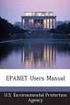 Wprowadzenie danych INSTRUKCJA DO PROGRAMU EPANET 2.0 PL 1. Klikamy prawy przyciskiem myszy na mapie. Następnie Opcje/Oznaczenia i zaznaczamy Wyświetl identyfikatory węzłów, Wyświetl identyfikatory rur.
Wprowadzenie danych INSTRUKCJA DO PROGRAMU EPANET 2.0 PL 1. Klikamy prawy przyciskiem myszy na mapie. Następnie Opcje/Oznaczenia i zaznaczamy Wyświetl identyfikatory węzłów, Wyświetl identyfikatory rur.
5. Pracownicy. Gabi.NET Sp. z o.o. www.gabi.net.pl. ul. Dąbrowskiego 247/249, 93-231 Łódź, tel. kontaktowy: (22) 826-82-53, e-mail: dok@gabi.net.
 5. Pracownicy Znajdujesz się w module PRACOWNICY, gdzie masz dostęp do danych osobowych pracowników Twojego salonu. Z tego poziomu możesz zarządzać czasem pracy personelu Twojego salonu, ustalając grafik
5. Pracownicy Znajdujesz się w module PRACOWNICY, gdzie masz dostęp do danych osobowych pracowników Twojego salonu. Z tego poziomu możesz zarządzać czasem pracy personelu Twojego salonu, ustalając grafik
4. Terminarz. Moduł TERMINARZ został stworzony na potrzeby koordynacji i lepszej organizacji pracy w Twoim salonie.
 4. Terminarz Moduł TERMINARZ został stworzony na potrzeby koordynacji i lepszej organizacji pracy w Twoim salonie. Planowane wizyty Twoich klientów wyświetlane są w przejrzysty sposób, w jednym z trzech
4. Terminarz Moduł TERMINARZ został stworzony na potrzeby koordynacji i lepszej organizacji pracy w Twoim salonie. Planowane wizyty Twoich klientów wyświetlane są w przejrzysty sposób, w jednym z trzech
Uniwersytecki System Obsługi Studiów
 UNIWERSYTET KARDYNAŁA STEFANA WYSZYŃSKIEGO w WARSZAWIE Centrum Systemów Informatycznych ul. Dewajtis 5, 01-815 Warszawa tel. (48) 022 56 18 921, e-mail: csi@uksw.edu.pl Uniwersytecki System Obsługi Studiów
UNIWERSYTET KARDYNAŁA STEFANA WYSZYŃSKIEGO w WARSZAWIE Centrum Systemów Informatycznych ul. Dewajtis 5, 01-815 Warszawa tel. (48) 022 56 18 921, e-mail: csi@uksw.edu.pl Uniwersytecki System Obsługi Studiów
Instrukcja użytkownika
 SoftwareStudio Studio 60-349 Poznań, ul. Ostroroga 5 Tel. 061 66 90 641 061 66 90 642 061 66 90 643 061 66 90 644 fax 061 86 71 151 mail: poznan@softwarestudio.com.pl Herkules WMS.net Instrukcja użytkownika
SoftwareStudio Studio 60-349 Poznań, ul. Ostroroga 5 Tel. 061 66 90 641 061 66 90 642 061 66 90 643 061 66 90 644 fax 061 86 71 151 mail: poznan@softwarestudio.com.pl Herkules WMS.net Instrukcja użytkownika
Rysunek 8. Rysunek 9.
 Ad 2. Dodatek Excel Add-Ins for Operations Management/Industral Engineering został opracowany przez Paul A. Jensen na uniwersytecie w Teksasie. Dodatek można pobrać ze strony http://www.ormm.net. Po rozpakowaniu
Ad 2. Dodatek Excel Add-Ins for Operations Management/Industral Engineering został opracowany przez Paul A. Jensen na uniwersytecie w Teksasie. Dodatek można pobrać ze strony http://www.ormm.net. Po rozpakowaniu
S P I S T R E Ś C I. Instrukcja obsługi
 S P I S T R E Ś C I Instrukcja obsługi 1. Podstawowe informacje o programie.................................................................................... 2 2. Instalacja programu.....................................................................................................
S P I S T R E Ś C I Instrukcja obsługi 1. Podstawowe informacje o programie.................................................................................... 2 2. Instalacja programu.....................................................................................................
UONET+ moduł Dziennik
 UONET+ moduł Dziennik Jak korzystać z kalendarza sprawdzianów i kartkówek? Kalendarz sprawdzianów dostępny jest w module Dziennik i służy do wpisywania zapowiadanych w oddziale sprawdzianów i kartkówek.
UONET+ moduł Dziennik Jak korzystać z kalendarza sprawdzianów i kartkówek? Kalendarz sprawdzianów dostępny jest w module Dziennik i służy do wpisywania zapowiadanych w oddziale sprawdzianów i kartkówek.
Instrukcja obsługi programu MPJ6
 Instrukcja obsługi programu MPJ6 Spis treści 1. LOGOWANIE...3 2. INTERFEJS UŻYTKOWNIKA...4 2.1. WIDOK GŁÓWNY...5 2.1.1. Ustawienia...5 2.1.2. Wybór klasy...5 2.1.3. Zegar...5 2.1.4. Timer...6 2.1.5. Tryb
Instrukcja obsługi programu MPJ6 Spis treści 1. LOGOWANIE...3 2. INTERFEJS UŻYTKOWNIKA...4 2.1. WIDOK GŁÓWNY...5 2.1.1. Ustawienia...5 2.1.2. Wybór klasy...5 2.1.3. Zegar...5 2.1.4. Timer...6 2.1.5. Tryb
Zarządzanie projektem informatycznym laboratorium
 Zarządzanie projektem informatycznym laboratorium Śledzenie postępów prac w projekcie Cel zajęć Celem laboratorium jest zapoznanie się ze śledzeniem postępów prac w projekcie. A także poznanie możliwości
Zarządzanie projektem informatycznym laboratorium Śledzenie postępów prac w projekcie Cel zajęć Celem laboratorium jest zapoznanie się ze śledzeniem postępów prac w projekcie. A także poznanie możliwości
Jak korzystać z kalendarza sprawdzianów i kartkówek?
 UONET+ Jak korzystać z kalendarza sprawdzianów i kartkówek? Kalendarz sprawdzianów i kartkówek dostępny jest w module Dziennik i służy do wpisywania zapowiadanych w oddziale sprawdzianów i kartkówek. System
UONET+ Jak korzystać z kalendarza sprawdzianów i kartkówek? Kalendarz sprawdzianów i kartkówek dostępny jest w module Dziennik i służy do wpisywania zapowiadanych w oddziale sprawdzianów i kartkówek. System
Co nowego w wersji 3.7 programu Invest for Excel
 Co nowego w wersji 3.7 programu Invest for Excel Copyright Datapartner Oy 2014 1 Spis treści Wygląd... 3 Dla których wersji Microsoft Excel program jest objęty wsparciem?... 3 Kod programu z podpisem cyfrowym...
Co nowego w wersji 3.7 programu Invest for Excel Copyright Datapartner Oy 2014 1 Spis treści Wygląd... 3 Dla których wersji Microsoft Excel program jest objęty wsparciem?... 3 Kod programu z podpisem cyfrowym...
KOSZTY. Ćwiczenie 1 1 W menu Widok kliknij polecenie Arkusz zasobów.
 IV. Koszty KOSZTY W każdym projekcie niezbędne jest śledzenie jego kosztów realizacji poszczególnych zadań jak i całego projektu. Konieczne jest zawsze sprawdzenie, czy projekt pozostaje w ramach budżetu.
IV. Koszty KOSZTY W każdym projekcie niezbędne jest śledzenie jego kosztów realizacji poszczególnych zadań jak i całego projektu. Konieczne jest zawsze sprawdzenie, czy projekt pozostaje w ramach budżetu.
1. Rejestracja w systemie Ekran rejestracji nowego użytkownika przedstawia się następująco:
 Podręcznik użytkownika Spis treści: 1. E-rejestracja o Rejestracja w systemie o Zapisywanie się na wizytę o Sprawdzanie czasu oczekiwania 2. E-Recepty E-Rejestracja 1. Rejestracja w systemie Ekran rejestracji
Podręcznik użytkownika Spis treści: 1. E-rejestracja o Rejestracja w systemie o Zapisywanie się na wizytę o Sprawdzanie czasu oczekiwania 2. E-Recepty E-Rejestracja 1. Rejestracja w systemie Ekran rejestracji
Jak wyłączyć pliki cookie w przeglądarce internetowej?
 Spis treści Wyłączanie plików cookie w przeglądarce Google Chrome... 2 Wyłączanie plików cookie w przeglądarce Microsoft Internet Explorer... 5 Wyłączanie plików cookie w przeglądarce Mozilla Firefox...
Spis treści Wyłączanie plików cookie w przeglądarce Google Chrome... 2 Wyłączanie plików cookie w przeglądarce Microsoft Internet Explorer... 5 Wyłączanie plików cookie w przeglądarce Mozilla Firefox...
wersja 1.0 ośrodek komputerowy uj cm ul. mikołaja kopernika 7e, Kraków tel
 S Y S T E M B A D A Ń A N K I E T O W Y C H wersja 1.0 uj cm, 31-034 Kraków tel. 12 422 99 63 Opis konfiguracji Tworzenie ankiety rozpoczynamy ikoną znajdującą się w prawym górnym rogu ekranu. Ilustracja
S Y S T E M B A D A Ń A N K I E T O W Y C H wersja 1.0 uj cm, 31-034 Kraków tel. 12 422 99 63 Opis konfiguracji Tworzenie ankiety rozpoczynamy ikoną znajdującą się w prawym górnym rogu ekranu. Ilustracja
Zarządzania Projektami Monitorowanie i kontrola
 Zarządzania Projektami Monitorowanie i kontrola TOMAS Z ŁUKASZEWS KI I N S T Y T U T I N F O R M AT Y K I W Z A R Z Ą D Z A N I U 3. Kontrola czasu w projekcie 2 Pojęcie kontroli Kontrola a ocena Kontrola
Zarządzania Projektami Monitorowanie i kontrola TOMAS Z ŁUKASZEWS KI I N S T Y T U T I N F O R M AT Y K I W Z A R Z Ą D Z A N I U 3. Kontrola czasu w projekcie 2 Pojęcie kontroli Kontrola a ocena Kontrola
Instrukcja użytkownika mforex WEB
 Instrukcja użytkownika mforex WEB Kontakt: e-mail: info@mforex.pl infolinia: 22 697 4774 www.mforex.pl 1 Spis treści 1. Informacje ogólne... 3 2. Uruchamianie platformy... 3 3. Interfejs użytkownika...
Instrukcja użytkownika mforex WEB Kontakt: e-mail: info@mforex.pl infolinia: 22 697 4774 www.mforex.pl 1 Spis treści 1. Informacje ogólne... 3 2. Uruchamianie platformy... 3 3. Interfejs użytkownika...
Spis treści. Lekcja 1: Podstawy projektu 1. Lekcja 2: Określanie zasobów 28. Umiejętności do zdobycia w tej lekcji 28
 Spis treści Lekcja 1: Podstawy projektu 1 Umiejętności do zdobycia w tej lekcji 1 Elementy programu 2 Rozpoczynanie pracy w programie Microsoft Project 3 Tworzenie planu projektu 5 Otwieranie nowego planu
Spis treści Lekcja 1: Podstawy projektu 1 Umiejętności do zdobycia w tej lekcji 1 Elementy programu 2 Rozpoczynanie pracy w programie Microsoft Project 3 Tworzenie planu projektu 5 Otwieranie nowego planu
Synchronizator plików (SSC) - dokumentacja
 SZARP http://www.szarp.org Synchronizator plików (SSC) - dokumentacja Wersja pliku: $Id: ssc.sgml 4420 2007-09-18 11:19:02Z schylek$ > 1. Witamy w programie SSC Synchronizator plików (SZARP Sync Client,
SZARP http://www.szarp.org Synchronizator plików (SSC) - dokumentacja Wersja pliku: $Id: ssc.sgml 4420 2007-09-18 11:19:02Z schylek$ > 1. Witamy w programie SSC Synchronizator plików (SZARP Sync Client,
Centrum Informatyki "ZETO" S.A. w Białymstoku. Wysyłanie danych o licencjach i zezwoleniach do CEIDG w systemie ProcEnt Licencje
 Centrum Informatyki "ZETO" S.A. w Białymstoku Wysyłanie danych o licencjach i zezwoleniach do CEIDG w systemie Białystok, 29 czerwca 2012 Tytuł dokumentu: Wysyłanie danych o licencjach i zezwoleniach do
Centrum Informatyki "ZETO" S.A. w Białymstoku Wysyłanie danych o licencjach i zezwoleniach do CEIDG w systemie Białystok, 29 czerwca 2012 Tytuł dokumentu: Wysyłanie danych o licencjach i zezwoleniach do
SYSTEM CYFROWEJ REJESTRACJI PRZEBIEGU ROZPRAW SĄDOWYCH W SĄDACH POWSZECHNYCH INSTRUKCJA UŻYTKOWNIKA PROGRAMU RECOURT PLAYER
 SYSTEM CYFROWEJ REJESTRACJI PRZEBIEGU ROZPRAW SĄDOWYCH W SĄDACH POWSZECHNYCH INSTRUKCJA UŻYTKOWNIKA PROGRAMU RECOURT PLAYER Identyfikator: Rodzaj dokumentu: Instrukcja użytkownika programu Recourt Player
SYSTEM CYFROWEJ REJESTRACJI PRZEBIEGU ROZPRAW SĄDOWYCH W SĄDACH POWSZECHNYCH INSTRUKCJA UŻYTKOWNIKA PROGRAMU RECOURT PLAYER Identyfikator: Rodzaj dokumentu: Instrukcja użytkownika programu Recourt Player
Artykuły. Spis treści Artykuły sprzedaży... 2 Artykuły zakupu... 3 Pozycja magazynowa... 5 Grupy artykułów (w pakiecie PRO)... 6
 Artykuły Artykuły są niezbędne do wprowadzania faktur sprzedaży oraz zakupu, a także w transakcjach magazynowych. Lista artykułów może być taka sama dla faktur sprzedaży, zakupu oraz transakcji magazynowych.
Artykuły Artykuły są niezbędne do wprowadzania faktur sprzedaży oraz zakupu, a także w transakcjach magazynowych. Lista artykułów może być taka sama dla faktur sprzedaży, zakupu oraz transakcji magazynowych.
WASTE MANAGEMENT SYSTEM PODRĘCZNIK UŻYTKOWNIKA SERWISU WWW
 WASTE MANAGEMENT SYSTEM PODRĘCZNIK UŻYTKOWNIKA SERWISU WWW grudzień 2009 Waste Management System Podręcznik użytkownika Serwisu WWW SPIS TREŚCI 1. URUCHOMIENIE SERWISU WWW WASTE MANAGEMENT SYSTEM... 4
WASTE MANAGEMENT SYSTEM PODRĘCZNIK UŻYTKOWNIKA SERWISU WWW grudzień 2009 Waste Management System Podręcznik użytkownika Serwisu WWW SPIS TREŚCI 1. URUCHOMIENIE SERWISU WWW WASTE MANAGEMENT SYSTEM... 4
OPROGRAMOWANIE WSPOMAGAJĄCE ZARZĄDZANIE PROJEKTAMI. PLANOWANIE ZADAŃ I HARMONOGRAMÓW. WYKRESY GANTTA
 OPROGRAMOWANIE WSPOMAGAJĄCE ZARZĄDZANIE PROJEKTAMI. PLANOWANIE ZADAŃ I HARMONOGRAMÓW. WYKRESY GANTTA Projekt to metoda na osiągnięcie celów organizacyjnych. Jest to zbiór powiązanych ze sobą, zmierzających
OPROGRAMOWANIE WSPOMAGAJĄCE ZARZĄDZANIE PROJEKTAMI. PLANOWANIE ZADAŃ I HARMONOGRAMÓW. WYKRESY GANTTA Projekt to metoda na osiągnięcie celów organizacyjnych. Jest to zbiór powiązanych ze sobą, zmierzających
Obsługa Panelu Menadżera
 Obsługa Panelu Menadżera Wersja 3.59.305 4.04.2013 r. Panel Menadżera pozwala na dostęp do wybranych informacji systemu Streamsoft Prestiż, poprzez przeglądarkę internetową. Ponadto panel ten można obsługiwać
Obsługa Panelu Menadżera Wersja 3.59.305 4.04.2013 r. Panel Menadżera pozwala na dostęp do wybranych informacji systemu Streamsoft Prestiż, poprzez przeglądarkę internetową. Ponadto panel ten można obsługiwać
Kancelaria 2.18 - zmiany w programie listopad 2010
 Ogólne We wszystkich głównych rejestrach wprowadzono możliwość zmiany wysokości wyświetlanych wierszy, tak aby dłuższe teksty widoczne były w całości. Klikając lewym przyciskiem myszki na linii w pierwszej
Ogólne We wszystkich głównych rejestrach wprowadzono możliwość zmiany wysokości wyświetlanych wierszy, tak aby dłuższe teksty widoczne były w całości. Klikając lewym przyciskiem myszki na linii w pierwszej
Instrukcja programu mam wersja 1.02.
 Strona programu: http://www.mietla.dobr.pl Proszowice, 17.02.2011r. Instrukcja programu mam wersja 1.02. Spis treści: 1. Wstęp. 2. Rejestracja -> 04 Wyszukanie właściciela rachunku bankowego. 3. Wymiar
Strona programu: http://www.mietla.dobr.pl Proszowice, 17.02.2011r. Instrukcja programu mam wersja 1.02. Spis treści: 1. Wstęp. 2. Rejestracja -> 04 Wyszukanie właściciela rachunku bankowego. 3. Wymiar
Nabór Przedszkola. Jak złożyć wniosek o przyjęcie dziecka do przedszkola?
 Nabór Przedszkola Jak złożyć wniosek o przyjęcie dziecka do przedszkola? Jeśli gmina prowadzi elektroniczną rekrutację do przedszkoli z wykorzystaniem systemu Nabór Przedszkola, to rodzic może zarejestrować
Nabór Przedszkola Jak złożyć wniosek o przyjęcie dziecka do przedszkola? Jeśli gmina prowadzi elektroniczną rekrutację do przedszkoli z wykorzystaniem systemu Nabór Przedszkola, to rodzic może zarejestrować
Supermakler - wersja tabletowa. Unikalne rozwiązania. Warszawa, czerwiec 2015
 Warszawa, czerwiec 2015 Formatka szybkich zleceń dotykowe składanie zleceń Aby złożyć zlecenie dotykowo należy wybrać zakładkę Pulpit i dotknąć nazwę wybranej spółki w ekranie notowań Wybranie waloru spowoduje
Warszawa, czerwiec 2015 Formatka szybkich zleceń dotykowe składanie zleceń Aby złożyć zlecenie dotykowo należy wybrać zakładkę Pulpit i dotknąć nazwę wybranej spółki w ekranie notowań Wybranie waloru spowoduje
Ćw. IV. Tabele przestawne
 Ćw. IV. Tabele przestawne Przykład 1. Dysponujemy raportem w formacie tabeli (Arkusz: Tabele Przestawne ) o trzech kolumnach zawierających: nazwę produktu, kategorie, do której produkt ten należy, oraz
Ćw. IV. Tabele przestawne Przykład 1. Dysponujemy raportem w formacie tabeli (Arkusz: Tabele Przestawne ) o trzech kolumnach zawierających: nazwę produktu, kategorie, do której produkt ten należy, oraz
Program EWIDENCJA ODZIEŻY ROBOCZEJ INSTRUKCJA UŻYTKOWNIKA Przejdź do strony producenta programu
 Program EWIDENCJA ODZIEŻY ROBOCZEJ INSTRUKCJA UŻYTKOWNIKA Przejdź do strony producenta programu http://www.jarsoft.poznan.pl/ 1. STRUKTURA PROGRAMU Program EWIDENCJA ODZIEŻY ROBOCZEJ jest aplikacją wspierającą
Program EWIDENCJA ODZIEŻY ROBOCZEJ INSTRUKCJA UŻYTKOWNIKA Przejdź do strony producenta programu http://www.jarsoft.poznan.pl/ 1. STRUKTURA PROGRAMU Program EWIDENCJA ODZIEŻY ROBOCZEJ jest aplikacją wspierającą
OBSŁUGA PRACY DYPLOMOWEJ W APD PRZEZ RECENZENTA
 Akademia im. Jana Długosza w Częstochowie Dział Rozwoju i Obsługi Dydaktyki Zespół Systemów Informatycznych Obsługi Dydaktyki OBSŁUGA PRACY DYPLOMOWEJ W APD PRZEZ RECENZENTA Instrukcja przedstawia czynności
Akademia im. Jana Długosza w Częstochowie Dział Rozwoju i Obsługi Dydaktyki Zespół Systemów Informatycznych Obsługi Dydaktyki OBSŁUGA PRACY DYPLOMOWEJ W APD PRZEZ RECENZENTA Instrukcja przedstawia czynności
Dokumentacja Systemu INSEMIK II Podręcznik użytkownika część II - Produkcja INSEMIK II. Podręcznik użytkownika Moduł: Produkcja
 Dokumentacja Systemu INSEMIK II INSEMIK II Podręcznik użytkownika Moduł: Produkcja ZETO OLSZTYN Sp. z o.o. czerwiec 2009 Spis treści: 1. Badania... 3 1.1. Przeglądanie badań produkcyjnych... 3 1.2. Filtr
Dokumentacja Systemu INSEMIK II INSEMIK II Podręcznik użytkownika Moduł: Produkcja ZETO OLSZTYN Sp. z o.o. czerwiec 2009 Spis treści: 1. Badania... 3 1.1. Przeglądanie badań produkcyjnych... 3 1.2. Filtr
INSTRUKCJA OBSŁUGI PEŁNA KSIĘGOWOŚĆ. Artykuły
 Artykuły Artykuły są niezbędne do wprowadzania faktur sprzedaży oraz zakupu, a także w transakcjach magazynowych. Lista artykułów może być taka sama dla faktur sprzedaży, zakupu oraz transakcji magazynowych.
Artykuły Artykuły są niezbędne do wprowadzania faktur sprzedaży oraz zakupu, a także w transakcjach magazynowych. Lista artykułów może być taka sama dla faktur sprzedaży, zakupu oraz transakcji magazynowych.
Wizualizacja pogody dla windsurferów
 Politechnika Wrocławska AiR ARR Wizualizacja danych sensorycznych Wizualizacja pogody dla windsurferów Autor: Małgorzata Witka-Jeżewska 218634 Prowadzący: dr inż. Bogdan Kreczmer 22 czerwca 2017 Spis treści
Politechnika Wrocławska AiR ARR Wizualizacja danych sensorycznych Wizualizacja pogody dla windsurferów Autor: Małgorzata Witka-Jeżewska 218634 Prowadzący: dr inż. Bogdan Kreczmer 22 czerwca 2017 Spis treści
Podstawowa instrukcja obsługi STRON stron internetowych serwisu www.smpn.pl zrealizowanych w systemie zarządzania treścią Wordpress.
 Podstawowa instrukcja obsługi STRON stron internetowych serwisu www.smpn.pl zrealizowanych w systemie zarządzania treścią Wordpress. Założenia użytkownik posiada założone konto w systemie z prawami Redaktora.
Podstawowa instrukcja obsługi STRON stron internetowych serwisu www.smpn.pl zrealizowanych w systemie zarządzania treścią Wordpress. Założenia użytkownik posiada założone konto w systemie z prawami Redaktora.
planer.edu.pl 1. Logowanie i zapoznanie się z aplikacją
 planer.edu.pl 1. Logowanie i zapoznanie się z aplikacją Logowanie do aplikacji odbywa się poprzez podanie adresu e-mail użytkownika oraz aktualnego hasła. Dodatkowym zabezpieczeniem jest konieczność podania
planer.edu.pl 1. Logowanie i zapoznanie się z aplikacją Logowanie do aplikacji odbywa się poprzez podanie adresu e-mail użytkownika oraz aktualnego hasła. Dodatkowym zabezpieczeniem jest konieczność podania
System rejestracji wizyt w BIOBANKU Instrukcja uz ytkownika systemu
 System rejestracji wizyt w BIOBANKU Instrukcja uz ytkownika systemu Logowanie do systemu W celu zalogowania do systemu należy na stronie powitalnej systemu wpisać nazwę użytkownika i hasło użytkownika,
System rejestracji wizyt w BIOBANKU Instrukcja uz ytkownika systemu Logowanie do systemu W celu zalogowania do systemu należy na stronie powitalnej systemu wpisać nazwę użytkownika i hasło użytkownika,
Wstawianie nowej strony
 Wstawianie nowej strony W obszernych dokumentach będziemy spotykali się z potrzebą dzielenia dokumentu na części. Czynność tę wykorzystujemy np.. do rozpoczęcia pisania nowego rozdziału na kolejnej stronie.
Wstawianie nowej strony W obszernych dokumentach będziemy spotykali się z potrzebą dzielenia dokumentu na części. Czynność tę wykorzystujemy np.. do rozpoczęcia pisania nowego rozdziału na kolejnej stronie.
Jeżeli pole Krawędź będzie zaznaczone uzyskamy obramowanie w całej wstawianej tabeli
 Tabela Aby wstawić tabelę do dokumentu należy wybrać z górnego menu Tabela-->Wstaw-->Tabela W kategorii Rozmiar określamy z ilu kolumn i ilu wierszy ma się składać nasza tabela. Do dokumentu tabelę możemy
Tabela Aby wstawić tabelę do dokumentu należy wybrać z górnego menu Tabela-->Wstaw-->Tabela W kategorii Rozmiar określamy z ilu kolumn i ilu wierszy ma się składać nasza tabela. Do dokumentu tabelę możemy
1. Proszę wejść na stronę: poczta.home.pl i zalogować się do nowej skrzynki e-mail za pomocą otrzymanych danych.
 1. Proszę wejść na stronę: poczta.home.pl i zalogować się do nowej skrzynki e-mail za pomocą otrzymanych danych. 2. Po poprawnym zalogowaniu się, przejdziemy do nowej skrzynki. Ważną informacją jest zajętość
1. Proszę wejść na stronę: poczta.home.pl i zalogować się do nowej skrzynki e-mail za pomocą otrzymanych danych. 2. Po poprawnym zalogowaniu się, przejdziemy do nowej skrzynki. Ważną informacją jest zajętość
UONET+ moduł Dziennik. Ewidencja obecności dzieci w przedszkolu
 UONET+ moduł Dziennik Ewidencja obecności dzieci w przedszkolu Przewodnik Rejestrowanie obecności przedszkolaków na zajęciach odbywa się w dzienniku oddziału przedszkolnego, na stronie Ewidencja obecności
UONET+ moduł Dziennik Ewidencja obecności dzieci w przedszkolu Przewodnik Rejestrowanie obecności przedszkolaków na zajęciach odbywa się w dzienniku oddziału przedszkolnego, na stronie Ewidencja obecności
Administratora Data wydania 20.01.2015 Wersja 1.01
 System Dokument Terminarz Instrukcja Administratora Data wydania 20.01.2015 Wersja 1.01 Spis treści Ustawienia systemu... 2 Konfiguracja... 2 Okna czasowe... 2 Lista obiektów... 2 Kopia zapasowa... 3 Zarządzanie
System Dokument Terminarz Instrukcja Administratora Data wydania 20.01.2015 Wersja 1.01 Spis treści Ustawienia systemu... 2 Konfiguracja... 2 Okna czasowe... 2 Lista obiektów... 2 Kopia zapasowa... 3 Zarządzanie
Sage Symfonia Start Faktura Instalacja programu
 Sage Symfonia Start Faktura Instalacja programu Instalacja programu możliwa jest z zakupionej płyty instalacyjnej lub z wykorzystaniem plików pobranych ze strony Sage. Aby zainstalować program z płyty
Sage Symfonia Start Faktura Instalacja programu Instalacja programu możliwa jest z zakupionej płyty instalacyjnej lub z wykorzystaniem plików pobranych ze strony Sage. Aby zainstalować program z płyty
1. Opis okna podstawowego programu TPrezenter.
 OPIS PROGRAMU TPREZENTER. Program TPrezenter przeznaczony jest do pełnej graficznej prezentacji danych bieżących lub archiwalnych dla systemów serii AL154. Umożliwia wygodną i dokładną analizę na monitorze
OPIS PROGRAMU TPREZENTER. Program TPrezenter przeznaczony jest do pełnej graficznej prezentacji danych bieżących lub archiwalnych dla systemów serii AL154. Umożliwia wygodną i dokładną analizę na monitorze
Informacje o aktualizacji Wersja 2.3
 Wersja 2.3 Oprogramowanie HILTI ON!Track Data aktualizacji: 20.08.2016 Spis treści 1 Nowości w aktualizacji 3 2 Aplikacja internetowa 3 2.1 Nowe funkcje 3 2.1.1 Powiadomienia o przerwach konserwacyjnych...
Wersja 2.3 Oprogramowanie HILTI ON!Track Data aktualizacji: 20.08.2016 Spis treści 1 Nowości w aktualizacji 3 2 Aplikacja internetowa 3 2.1 Nowe funkcje 3 2.1.1 Powiadomienia o przerwach konserwacyjnych...
Na podstawie: MS Project 2010 i MS Project Server Efektywne zarządzanie projektem i portfelem projektów, Wilczewski S.
 Wykrywanie przeciążonych zasobów Śledzenie obciążenia zasobów, Ścieżka krytyczna i jej optymalizacja, Rozwiązywanie problemów z przeciążonymi zasobami, Bilansowanie zasobów Rozkład pracy zasobów zarządzanie
Wykrywanie przeciążonych zasobów Śledzenie obciążenia zasobów, Ścieżka krytyczna i jej optymalizacja, Rozwiązywanie problemów z przeciążonymi zasobami, Bilansowanie zasobów Rozkład pracy zasobów zarządzanie
PWI Instrukcja użytkownika
 PWI Instrukcja użytkownika Spis treści 1. Wprowadzenie... 1 2. Przebieg przykładowego procesu... 1 3. Obsługa systemu... 5 a. Panel logowania... 5 b. Filtrowanie danych... 5 c. Pola obligatoryjne... 6
PWI Instrukcja użytkownika Spis treści 1. Wprowadzenie... 1 2. Przebieg przykładowego procesu... 1 3. Obsługa systemu... 5 a. Panel logowania... 5 b. Filtrowanie danych... 5 c. Pola obligatoryjne... 6
Dokumentacja użytkowa
 1 Dokumentacja użytkowa 2 Spis treści 1. Ekran wprowadzenia do aplikacji. 3 2. Rejestracja i logowanie 4 2.1. Ekran logowania do aplikacji 4 2.2. Ekran przypomnienia hasła 5 2.3. Ekran rejestracji 6 3.
1 Dokumentacja użytkowa 2 Spis treści 1. Ekran wprowadzenia do aplikacji. 3 2. Rejestracja i logowanie 4 2.1. Ekran logowania do aplikacji 4 2.2. Ekran przypomnienia hasła 5 2.3. Ekran rejestracji 6 3.
Przewodnik użytkownika (instrukcja) AutoMagicTest
 Przewodnik użytkownika (instrukcja) AutoMagicTest 0.1.21.137 1. Wprowadzenie Aplikacja AutoMagicTest to aplikacja wspierająca testerów w testowaniu i kontrolowaniu jakości stron poprzez ich analizę. Aplikacja
Przewodnik użytkownika (instrukcja) AutoMagicTest 0.1.21.137 1. Wprowadzenie Aplikacja AutoMagicTest to aplikacja wspierająca testerów w testowaniu i kontrolowaniu jakości stron poprzez ich analizę. Aplikacja
Produkcja by CTI. Proces instalacji, ważne informacje oraz konfiguracja
 Produkcja by CTI Proces instalacji, ważne informacje oraz konfiguracja Spis treści 1. Ważne informacje przed instalacją... 3 2. Instalacja programu... 4 3. Nawiązanie połączenia z serwerem SQL oraz z programem
Produkcja by CTI Proces instalacji, ważne informacje oraz konfiguracja Spis treści 1. Ważne informacje przed instalacją... 3 2. Instalacja programu... 4 3. Nawiązanie połączenia z serwerem SQL oraz z programem
Licznik prędkości LP100 rev. 2.48
 Licznik prędkości LP100 rev. 2.48 Instrukcja obsługi programu PPH WObit mgr inż. Witold Ober 61-474 Poznań, ul. Gruszkowa 4 tel.061/8350-620, -800 fax. 061/8350704 e-mail: wobit@wobit.com.pl Instrukcja
Licznik prędkości LP100 rev. 2.48 Instrukcja obsługi programu PPH WObit mgr inż. Witold Ober 61-474 Poznań, ul. Gruszkowa 4 tel.061/8350-620, -800 fax. 061/8350704 e-mail: wobit@wobit.com.pl Instrukcja
